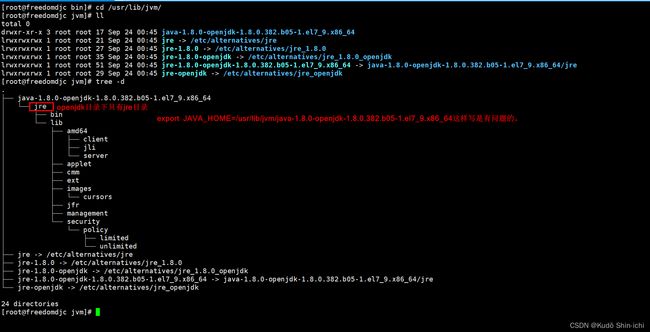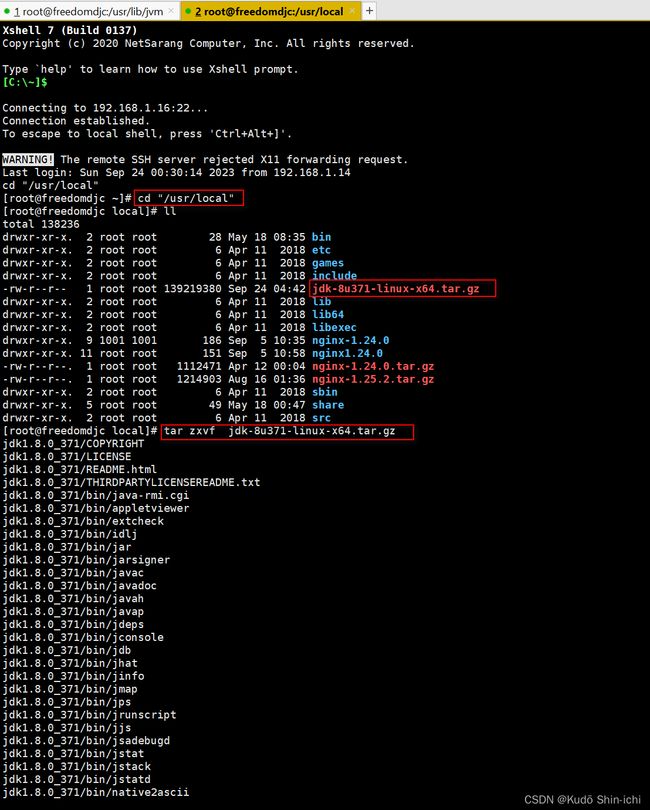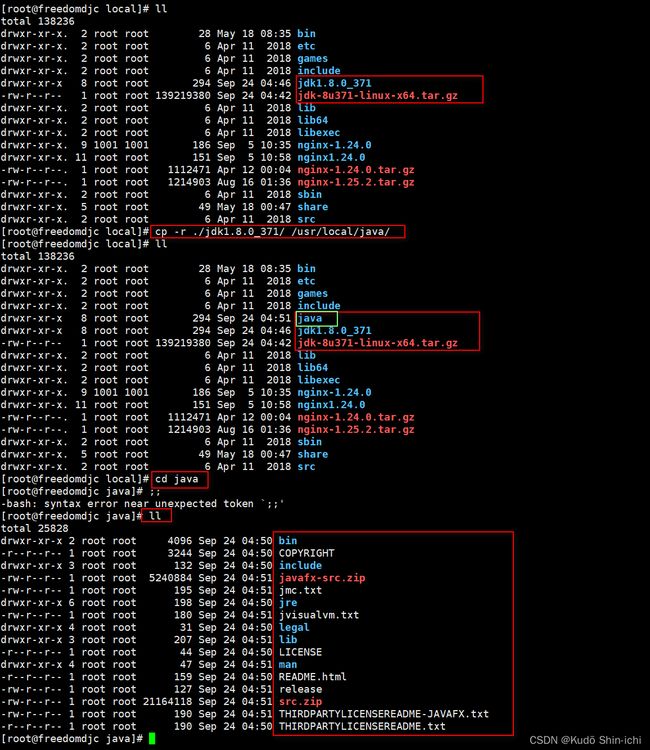Windows11与CentOS7下配置与检测JDK与Maven环境变量
安装过程参考我这篇:Java开发环境的搭建与测试及相关问题的解决
JDK
一、Windows
需要配置三个系统内变量,分别为CLASSPATH、PATH、JAVA_HOME 。
CLASSPATH 变量
.;%JAVA_HOME%\lib\dt.jar;%JAVA_HOME%\lib\tools.jar 或者 .;%java_home%\lib;%java_home%\lib\tools.jar
PATH 变量
在系统变量path中添加 %JAVA_HOME%\bin 与 %JAVA_HOME%\jre\bin。
注意:在系统变量path中添加 %JAVA_HOME%\bin 与 %JAVA_HOME%\jre\bin,分别点击‘上移’,将它们移动到第二个和第三个位置。

将系统变量path中 C:\Windows\system32上移到第一位,这样的话,path系统变量就会呈现上下目录形式,如果不这样做,点击确定保存更改后,再次编辑系统变量path时,就会发现path系统变量会变成一个长条,非常难以修改和查看。
1.1 只配置单个JDK的JAVA_HOME
JAVA_HOME D:\Java\jdk-1.8u371
1.2 同时配置多个JDK的JAVA_HOME
当需要使用JDK8时,就把JAVA_HOME配置成%JAVA_HOME8%,
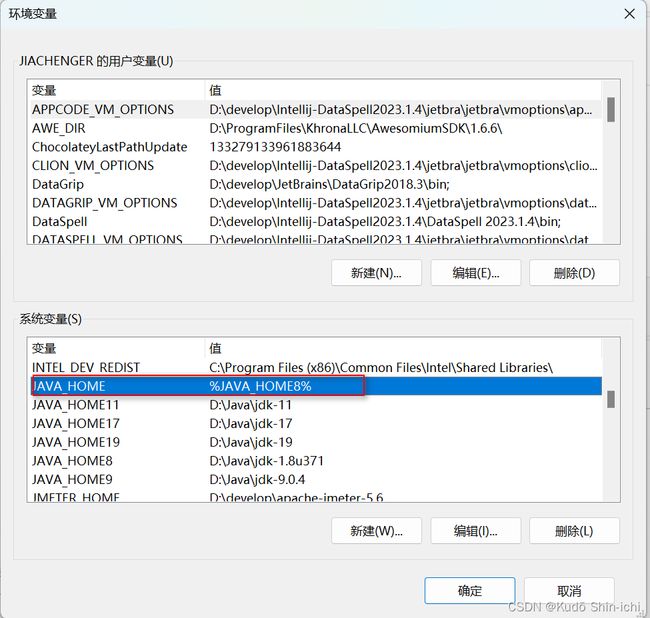

当需要使用JDK9时,就把JAVA_HOME配置成%JAVA_HOME9%,


当需要使用JDK11时,就把JAVA_HOME配置成%JAVA_HOME11%,
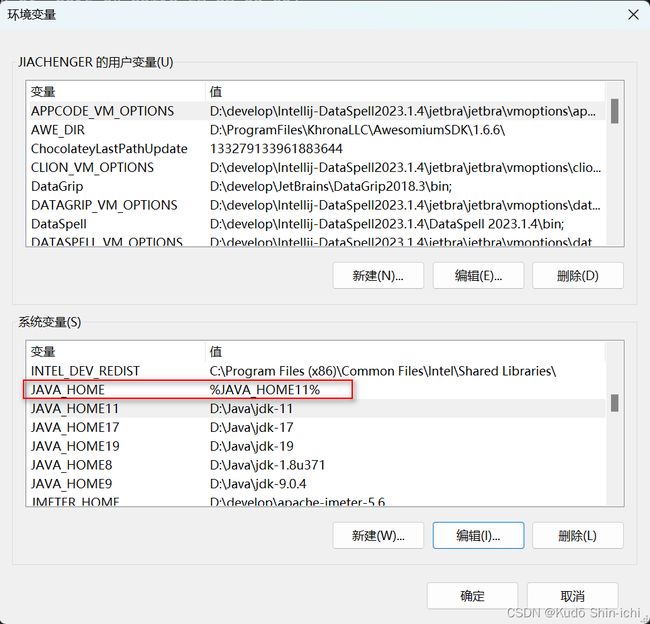

当需要使用JDK17时,就把JAVA_HOME配置成%JAVA_HOME17%,


当需要使用JDK19时,就把JAVA_HOME配置成%JAVA_HOME19%,
JAVA_HOME %JAVA_HOME8%
JAVA_HOME8 D:\Java\jdk-1.8u371
JAVA_HOME9 D:\Java\jdk-9.0.4
JAVA_HOME11 D:\Java\jdk-11
JAVA_HOME17 D:\Java\jdk-17
JAVA_HOME19 D:\Java\jdk-19
1.3 安装Maven
download.cgi
maven-3
/maven-3/3.6.2/
/maven-3/3.6.2/binaries/
下载配置参考我这篇 Maven官方镜像仓库与阿里云云效Maven
apache-maven-3.6.2-bin.zip 是Windows的版本、apache-maven-3.8.7-bin.tar.gz是linux版本。
//1、配置系统变量MAVEN_HOME
MAVEN_HOME D:\develop\maven\apache-maven-3.3.3-bin\apache-maven-3.3.3
//2、配置系统变量path
在系统变量path中添加 %MAVEN_HOME%\bin
注意:配置完使用mvn -v命令检测时,需要重新打开新的cmd窗口进行检测。
2.1 CentOS7下配置JDK与Maven环境变量
2.1.1 不要安装java-1.8.0-openjdk
建议不要安装 java-1.8.0-openjdk ,默认安装目录JAVA_HOME=/usr/lib/jvm/java-1.8.0-openjdk-1.8.0.382.b05-1.el7_9.x86_64,而安装好maven后,使用mvn -v,检测maven版本会报错 JAVA_HOME should point to a JDK not a JRE
当时配置的环境变量(/etc/profile文件)
export JAVA_HOME=/usr/lib/jvm/java-1.8.0-openjdk-1.8.0.382.b05-1.el7_9.x86_64
export JRE_HOME=${JAVA_HOME}/jre
export CLASSPATH=.:${JAVA_HOME}/lib:${JRE_HOME}/lib
export PATH=${PATH}:${JAVA_HOME}/bin
mvn文件的相关检测脚本(安装目录/data/maven/apache-maven-3.6.32/bin/mvn文件):
if [ -z "$JAVA_HOME" ] ; then
JAVACMD=`which java`
else
JAVACMD="$JAVA_HOME/bin/java"
fi
if [ ! -x "$JAVACMD" ] ; then
echo "The JAVA_HOME environment variable is not defined correctly" >&2
echo "This environment variable is needed to run this program" >&2
echo "NB: JAVA_HOME should point to a JDK not a JRE" >&2
exit 1
fi
mvn文件的相关检测脚本截图

并且 java-1.8.0-openjdk 目录JAVA_HOME=/usr/lib/jvm/java-1.8.0-openjdk-1.8.0.382.b05-1.el7_9.x86_64只有jre目录,没有lib目录(使用tree -d命令查看树状图),导致环境变量配置export CLASSPATH=.:${JAVA_HOME}/lib:${JRE_HOME}/lib的配置是有问题的。
//安装tree命令
//1、安装tree Fedora、RedHat、CentOS
yum install tree
//2、安装tree Ubuntu
apt get-intall tree
2.1.2 卸载java-1.8.0-openjdk
//1、卸载现有环境 查询java相关程序
//.noarch文件可以不用管,卸载其他的
rpm -qa | grep java
[root@freedomdjc jvm]# rpm -qa | grep java
tzdata-java-2023c-1.el7.noarch
python-javapackages-3.4.1-11.el7.noarch
java-1.8.0-openjdk-headless-1.8.0.382.b05-1.el7_9.x86_64
java-1.8.0-openjdk-1.8.0.382.b05-1.el7_9.x86_64
javapackages-tools-3.4.1-11.el7.noarch
[root@freedomdjc jvm]#
.noarch文件可以不用管,卸载其他的
//2-卸载
rpm -e --nodeps java-1.8.0-openjdk-headless-1.8.0.382.b05-1.el7_9.x86_64
rpm -e --nodeps java-1.8.0-openjdk-1.8.0.382.b05-1.el7_9.x86_64
//3-卸载后检测
[root@freedomdjc jvm]# java -version
-bash: /usr/bin/java: No such file or directory
[root@freedomdjc jvm]#
2.2 安装jdk-8u371-linux-x64.tar.gz和配置环境变量/etc/profile
/etc/profile
jdk-8u371-linux-x64.tar.gz

//1、手动下载后使用xftp等文件上传到/usr/local目录 或者右击复制jdk下载链接使用wget命令下载
//上传jdk-8u371-linux-x64.tar.gz
//2-解压jdk-8u371-linux-x64.tar.gz
cd /usr/local
tar zxvf jdk-8u371-linux-x64.tar.gz
//3-复制jdk到上一步创建的文件夹
//-r表示递归复制jdk1.8.0_371文件夹所有文件到java文件夹中(如果java文件夹不存在,就会自动创建。
cp -r ./jdk1.8.0_371/ /usr/local/java/
//4-配置环境变量
vim /etc/profile
在末尾添加
export JAVA_HOME=/usr/local/java
export CLASSPATH=.:${JAVA_HOME}/jre/lib/rt.jar:${JAVA_HOME}/lib/dt.jar:${JAVA_HOME}/lib/tools.jar
export PATH=$PATH:${JAVA_HOME}/bin
或者
【我使用的是这个】
export JAVA_HOME=/usr/local/jdk1.8.0_371
export CLASSPATH=.:${JAVA_HOME}/jre/lib/rt.jar:${JAVA_HOME}/lib/dt.jar:${JAVA_HOME}/lib/tools.jar
export PATH=$PATH:${JAVA_HOME}/bin
//5-使环境变量生效
source /etc/profile
//6-检测java
java -version
[root@freedomdjc java]# java -version
java version "1.8.0_371"
Java(TM) SE Runtime Environment (build 1.8.0_371-b11)
Java HotSpot(TM) 64-Bit Server VM (build 25.371-b11, mixed mode)
2.3 安装maven及配置环境变量 /etc/profile
/etc/profile
/3.6.2/binaries/
手动下载apache-maven-3.6.2-bin.tar.gz上传到/data/maven目录
或者
右击复制maven下载链接使用wget命令下载
//1-建目录
mkdir -p /data/maven
//存放maven的settings.xml配置文件配置的
///data/maven/mavenData
//见 //8-配置maven的settings.xml文件
mkdir -p /data/maven/mavenData
//2-使用wget命令直接下载
wget https://archive.apache.org/dist/maven/maven-3/3.6.2/binaries/apache-maven-3.6.2-bin.tar.gz
//3-解压 tar zxvf apache-maven-3.6.2-bin.tar.gz
tar zxvf apache-maven-3.6.2-bin.tar.gz
//4-配置maven环境变量
vim /etc/profile 或 vi /etc/profile
export M2_HOME=/data/maven/apache-maven-3.6.2
export CLASSPATH=$CLASSPATH:$M2_HOME/lib
export PATH=$PATH:$M2_HOME/bin
//5-查看是否保存
cat /etc/profile
//6-刷新配置文件
source /etc/profile
//7-检查maven版本
mvn -v
[root@freedomdjc conf]# mvn -v
The JAVA_HOME environment variable is not defined correctly
This environment variable is needed to run this program
NB: JAVA_HOME should point to a JDK not a JRE
[root@freedomdjc conf]#
2.4 配置maven的settings.xml文件
/data/maven/apache-maven-3.6.2/conf/settings.xml
Maven官方镜像仓库与阿里云云效Maven
2023-9-26 00:38:29
仓库名称 public
阿里云仓库地址 https://maven.aliyun.com/repository/public
阿里云仓库地址(老版) https://maven.aliyun.com/nexus/content/groups/public
源地址 central仓和jcenter仓的聚合仓
详细见
https://developer.aliyun.com/mvn/guide
https://developer.aliyun.com/mvn/guide
https://developer.aliyun.com/mvn/guide
https://developer.aliyun.com/mvn/guide
//8-配置maven的settings.xml文件
//位于/data/maven/apache-maven-3.6.2/conf
cd /data/maven/apache-maven-3.6.2/conf
vim settings.xml
//9-主要配置本地maven仓库和远程maven仓库
/data/maven/mavenData
nexus-aliyun
Central
Nexus aliyun
http://maven.aliyun.com/nexus/content/groups/public
//10-检测java和maven 2023-9-26 00:45:25 补充
[root@freedomdjc java]# java -version
java version "1.8.0_371"
Java(TM) SE Runtime Environment (build 1.8.0_371-b11)
Java HotSpot(TM) 64-Bit Server VM (build 25.371-b11, mixed mode)
[root@freedomdjc java]# mvn -v
Apache Maven 3.6.2 (40f52333136460af0dc0d7232c0dc0bcf0d9e117; 2019-08-27T23:06:16+08:00)
Maven home: /data/maven/apache-maven-3.6.2
Java version: 1.8.0_371, vendor: Oracle Corporation, runtime: /usr/local/java/jre
Default locale: en_US, platform encoding: UTF-8
OS name: "linux", version: "3.10.0-1160.el7.x86_64", arch: "amd64", family: "unix"
[root@freedomdjc java]#
三、参考
Java开发环境的搭建与测试及相关问题的解决
Maven官方镜像仓库与阿里云云效Maven
Downloading Apache Maven 3.9.4
JDK